参考文档:https://blog.csdn.net/weixin_45592956/article/details/109728939
在vivado中添加hls生成的ip核,在setting中添加,图标为灰色,而且在外面无法根据名称找到对应的ip核。
错误步骤:
1、在setting中添加ip核
 2、图标为灰色,而且上面有一行字,显示出错。
2、图标为灰色,而且上面有一行字,显示出错。
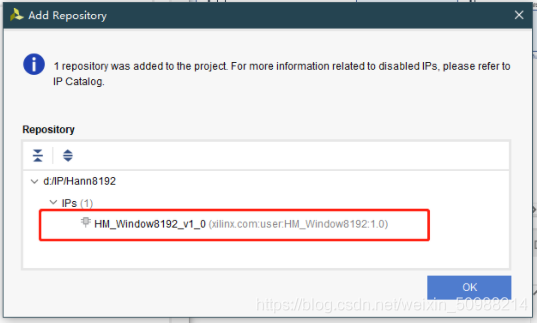
问题原因以及解决方法
在查阅相关资料后,得知IP显示为灰色的原因有3个:
1.该IP被重复添加。
2.如果IP核是HLS生成的,器件需要与VIVADO工程一致。(本次失败的原因)
3.打包好的IP器件型号和所添加到工程的器件不匹配。




















 7763
7763











 被折叠的 条评论
为什么被折叠?
被折叠的 条评论
为什么被折叠?








